
스킨병 만들기
파일 - 새로운 - 일반 메뉴로 새로운 블렌더 창을 열어 주고, 생성되어 있는 큐브를 삭제합니다.
shift+A로 새로운 실린더를 생성하고, 오브젝트의 이름을 스킨병으로 변경합니다.
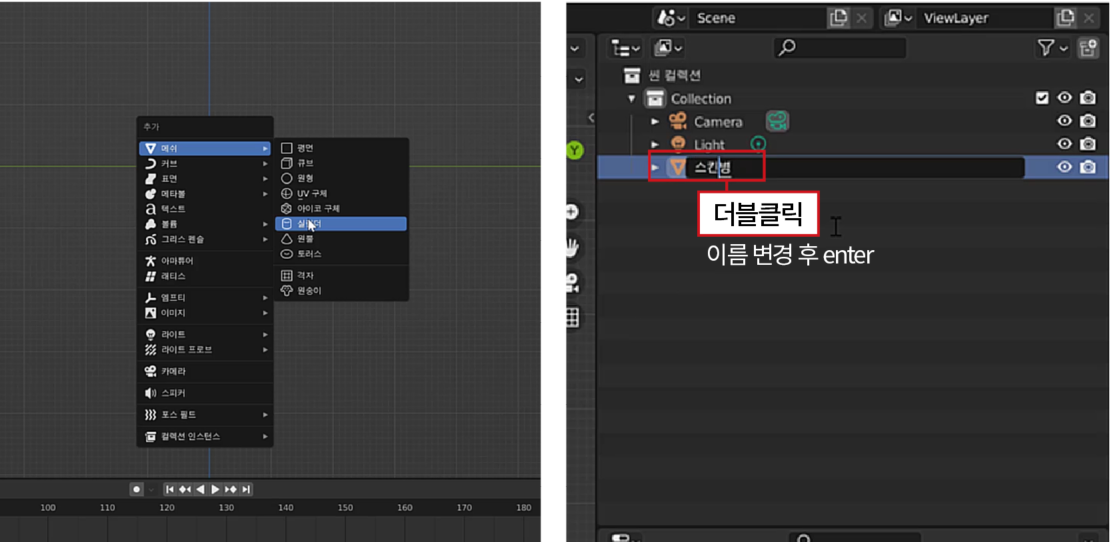
S, Z로 사이즈를 조정합니다.

ctrl+A로 모든 변환을 적용합니다.
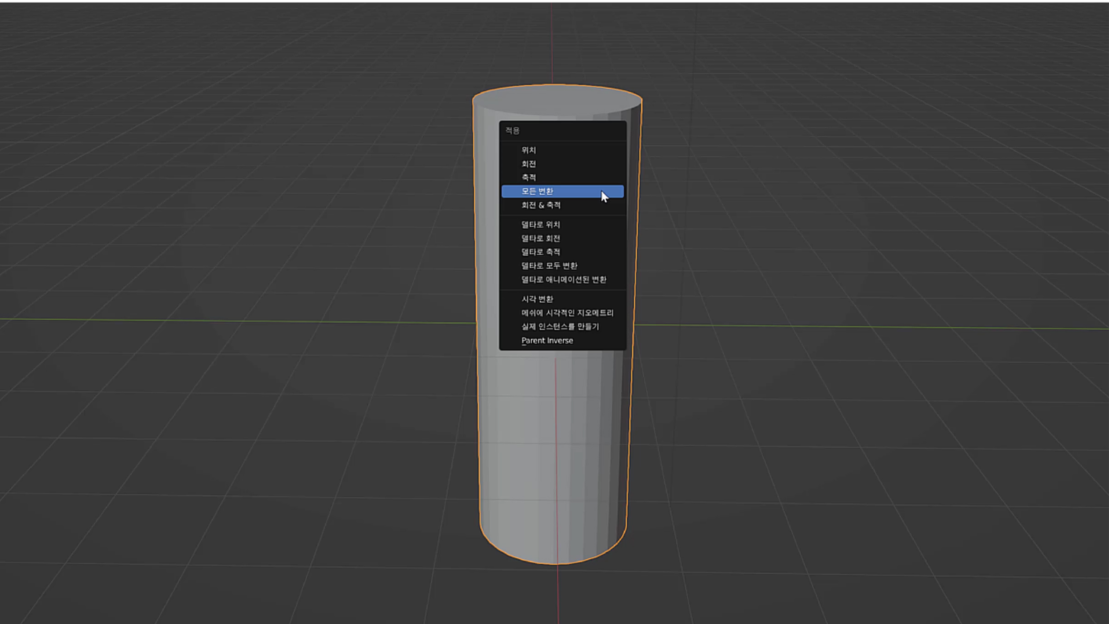
마우스 우클릭 - 쉐이드 스무스를 적용하고 오브젝트 데이터 프로퍼티스에서 노말 - 자동스무스를 켜 줍니다.

Tab, 에디트 모드에서 페이스 선택 모드로 윗면을 선택하고 I로 인셋페이스, E로 돌출해 줍니다.
맨 윗면을 delete로 지워줍니다.

솔리디파이 모디파이어를 추가하여 두께를 0.1m 균일한 두께를 체크해 주고 적용합니다.

에디트 모드에서 스킨병 안쪽 면의 바닥을 선택하여 G, Z로 밑부분의 두께를 더 두껍게 만들어 주고, ctrl+B로 베벨값을 넣어 둥글게 수정합니다.

베벨 모디파이어를 추가합니다.

shift+A로 새로운 실린더를 생성하고, 이름을 스킨 뚜껑으로 변경합니다.

S로 스킨병 입구에 맞게 사이즈를 조정하고, 쉐이드 스무스를 적용합니다.

베벨 모디파이어를 추가합니다.

스킨병 오브젝트를 선택하고 Tab, 에디트 모드로 들어갑니다. 엣지 선택 모드로 변경한 후 alt+Z, 엑스레이 모드를 켜 줍니다. 안쪽 면을 드래그하면 병 안쪽 엣지들이 선택됩니다. shift+D로 제자리 복사하고 P로 복사된 부분을 분리해 줍니다. 새로 생성된 오브젝트의 이름을 스킨으로 바꿔 줍니다.

스킨 오브젝트를 선택한 상태에서 /를 눌러 주면 뷰포트에 스킨 오브젝트만 나타납니다.

Tab, 에디트 모드에서 페이스 선택 모드로 윗면을 루프 선택하여 delete로 지워 주고,
엣지 선택 모드 테두리를 루프 선택하여 F, 윗면을 생성해 줍니다.

Tab, 오브젝트 모드에서 다시 /를 누르면 숨겨졌던 오브젝트가 다시 나타납니다.
페이스 선택 모드로 윗면을 선택하여 G, Z로 스킨의 양을 조절해 줍니다.

스킨 오브젝트와 스킨병 오브젝트가 겹치지 않도록 스킨 오브젝트를 선택하여 S, shift를 누르고 살짝만 줄여 줍니다.

다시 스킨병 오브젝트를 선택하고 에디트 모드로 들어갑니다. 페이스 선택 모드로 병의 앞면을 선택해 주고 shift+D로 제자리 복사한 후 복사된 부분이 선택된 그 상태에서 P를 눌러 선택된 부분을 분리해 줍니다. 그러면 새로운 오브젝트가 생성되는데 이름을 ‘스킨라벨’로 변경하겠습니다.

스킨라벨 오브젝트의 세로 사이즈를 S, Z로 조절해 줍니다.

스킨병과 스킨 라벨 오브젝트가 겹쳐있지 않도록 라벨 오브젝트를 G, X하고 shift를 누른 상태에서 아주 살짝만 앞으로 이동시켜 줍니다.

스킨병과 스킨뚜껑, 스킨라벨, 스킨 오브젝트를 모두 선택하고, M으로 새로운 컬렉션을 만들어 줍니다.
그 후 컬렉션을 H로 숨겨 줍니다.
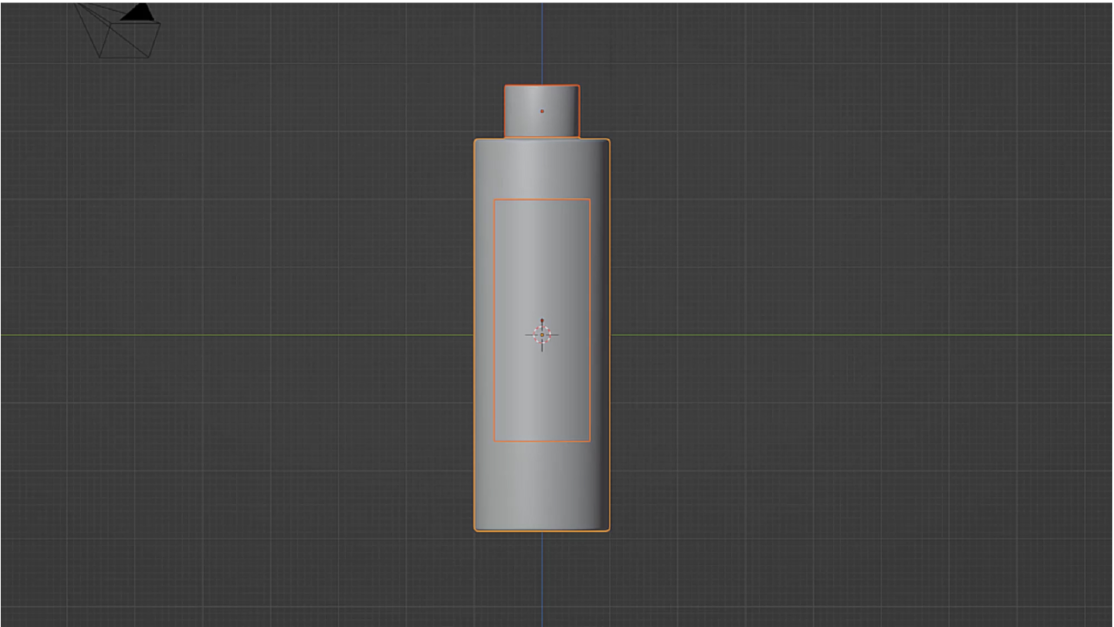
튜브병 만들기
shift+A로 새로운 실린더를 생성하고, 오브젝트의 이름을 튜브뚜껑으로 변경합니다.

S, Z로 사이즈를 조절합니다.

튜브뚜껑 오브젝트에 베벨 모디파이어를 추가합니다.

마우스 우클릭 - 쉐이드 스무스를 적용합니다.

shift+D로 튜브 뚜껑 오브젝트를 제자리 복사하고, 이름을 튜브로 변경합니다.

G, Z로 튜브 오브젝트의 위치를 옮겨 줍니다.

Tab, 에디트 모드에서 윗면을 선택하여 G, Z로 오브젝트의 사이즈를 조절합니다.

S, Y로 넓이를 넓혀 주고 S, X로 폭을 좁혀 줍니다.
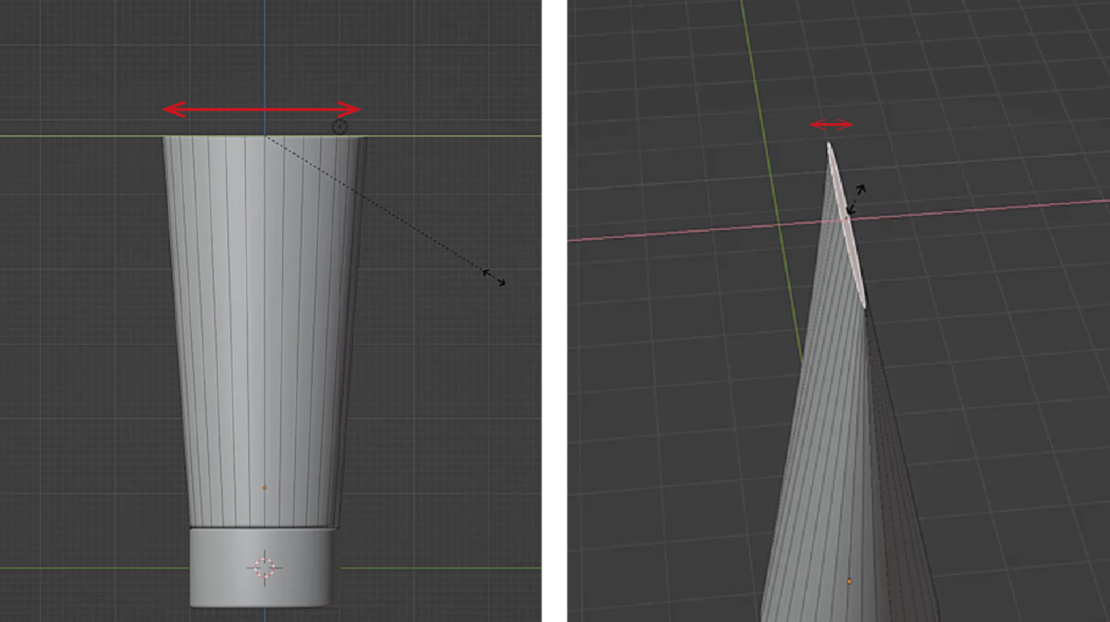
E로 돌출해 줍니다.

ctrl+R로 루프컷을 두 번 넣어 줍니다.

튜브 오브젝트와 튜브 뚜껑 오브젝트를 선택하여 M, 새로운 컬렉션을 만들어 줍니다.
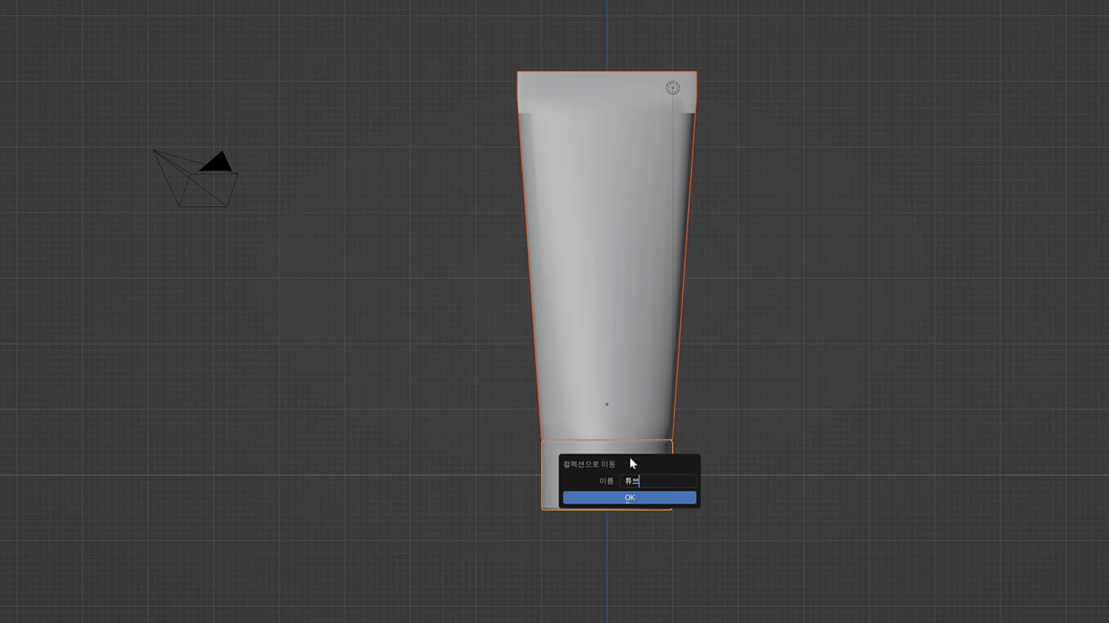
'블렌더 기초 모델링 강좌' 카테고리의 다른 글
| 한글 블렌더 3D 기초 모델링 18 - 화장품 병 만들기 3(렌더링1) (0) | 2024.01.26 |
|---|---|
| 한글 블렌더 3D 기초 모델링 17 - 화장품 병 만들기 2(모델링2) (2) | 2024.01.26 |
| 한글 블렌더 3D 기초 모델링 15 - 컵홀더 목업 만들기 2(렌더링) (2) | 2024.01.26 |
| 한글 블렌더 3D 기초 모델링 14 - 컵홀더 목업 만들기 1(모델링) (2) | 2024.01.26 |
| 한글 블렌더 3D 기초 모델링 13 - 명함 스탠드 만들기 2(렌더링) (2) | 2024.01.25 |